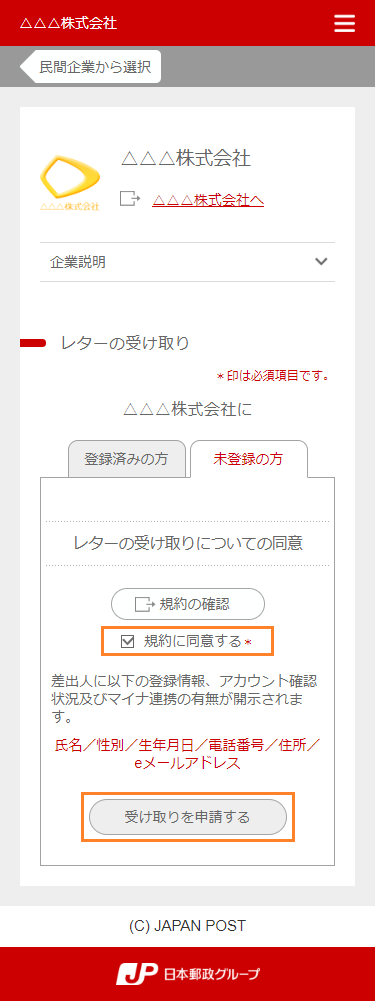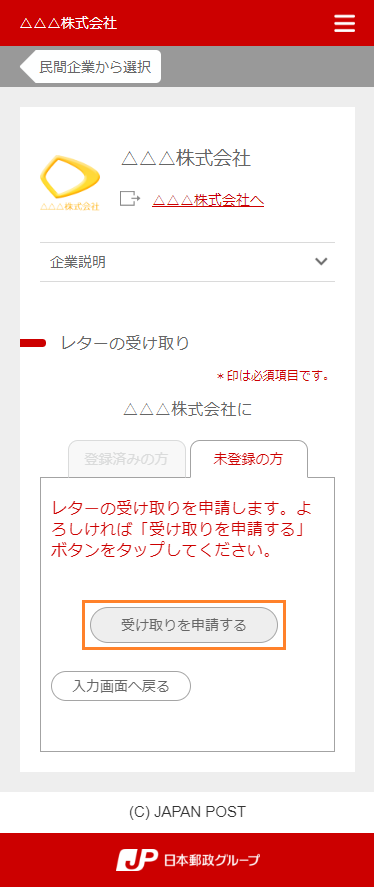8.差出人選択
レターの受け取り開始・停止方法についてご説明します。
ページ内目次
- 8-1.
レターの受け取り開始 -
8-1-1.
差出人の選択- STEP1:差出人選択画面の選択
-
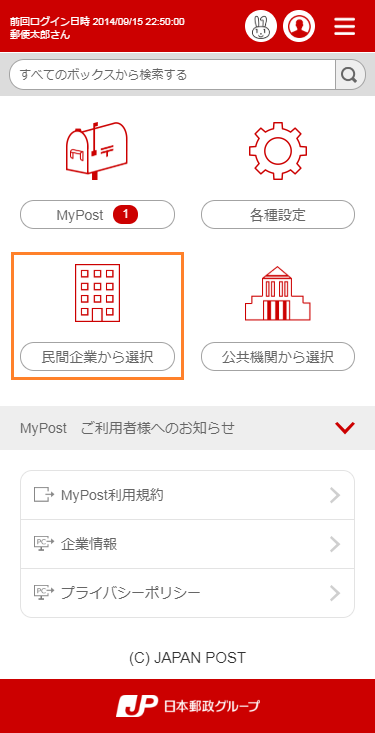
-
- 1トップ画面より「民間企業から選択」もしくは「公共機関から選択」アイコンを選択します。
- STEP2:差出人選択画面
-
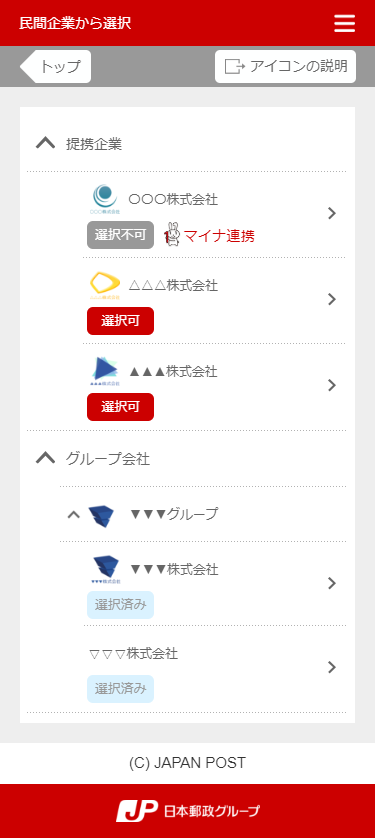
-
- 1差出人選択画面が表示されます。
【補足】各種アイコン説明
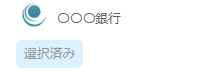
-
- 1
- 選択済み差出人として選択されている状態です。
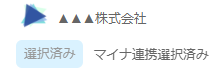
-
- 2
- 選択済み(マイナ連携選択済み)差出人として選択されている状態です。
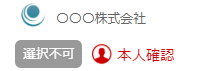
-
- 3
- 選択不可(本人確認)差出人として選択できない状態です。
⇒本人確認をする事により選択可能となります。
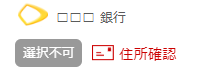
-
- 4
- 選択不可(住所確認)差出人として選択できない状態です。
⇒住所確認をする事により選択可能となります。

-
- 5
- 選択不可(マイナ連携)差出人として選択できない状態です。
⇒マイナポータルから連携する事により選択可能となります。

-
- 6
- 選択可差出人として選択できる状態です。
8-1-2.
レターの受け取り開始(差出人のウェブサービスに登録済みの方)- STEP1:差出人選択画面の選択
-
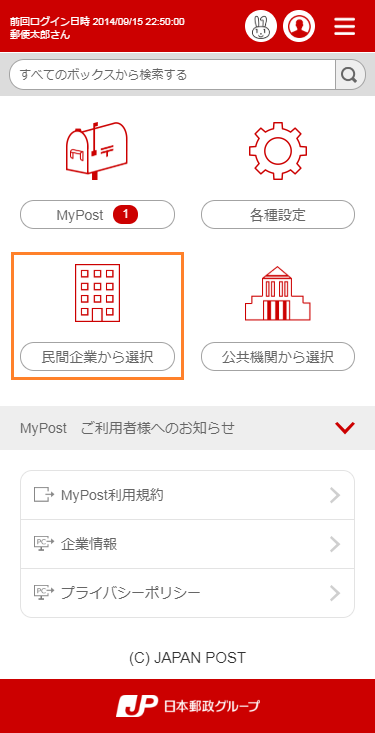
-
- 1トップ画面より「民間企業から選択」もしくは「公共機関から選択」アイコンを選択します。
- STEP2:対象差出人選択
-
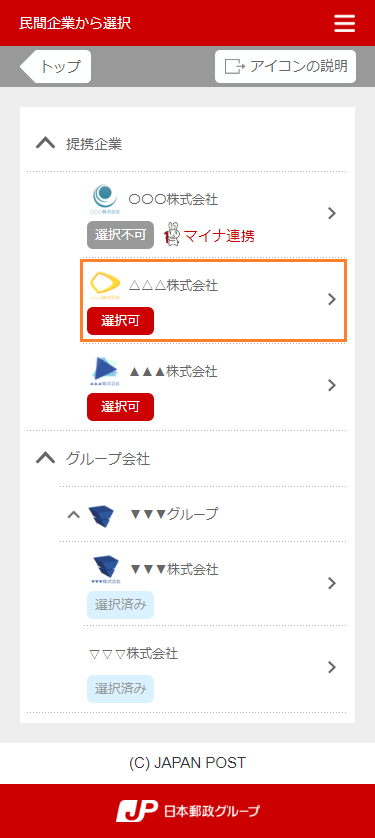
-
- 1差出人選択画面よりステータスが「選択可」となっている差出人を選択します。
- STEP3:アカウントの連携
-
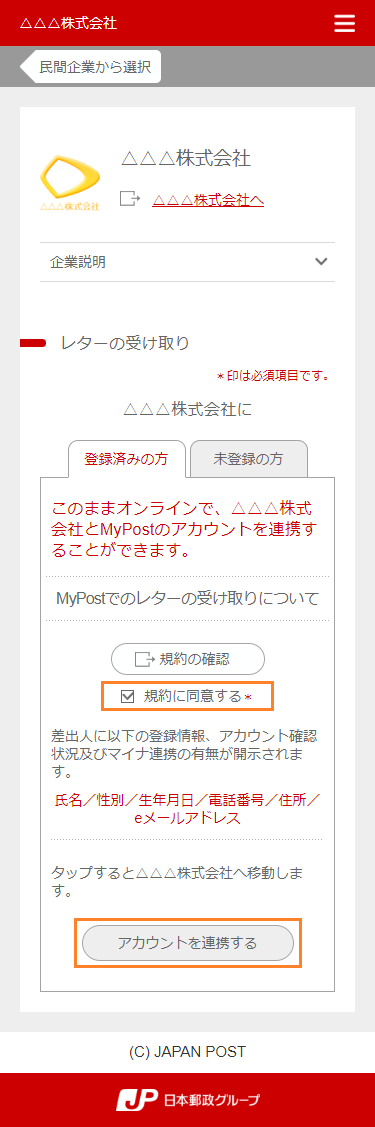
-
- 1規約の確認を行い、「規約に同意する」をチェックします。
- 2「アカウントを連携する」ボタンを選択します。
- STEP4:申請完了
-
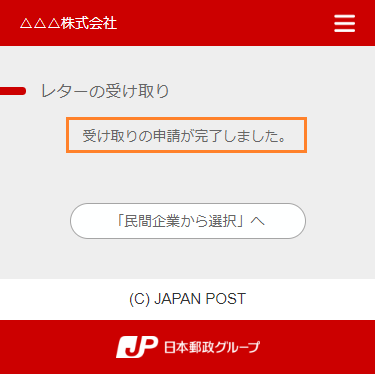
-
- 1受取の申請が完了しました。
8-1-3.
レターの受け取り開始(差出人のウェブサービスに未登録の方)- STEP1:差出人選択画面の選択
-
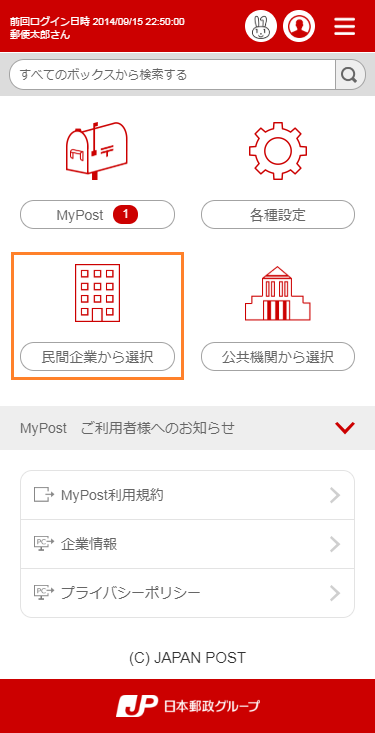
-
- 1トップ画面より「民間企業から選択」もしくは「公共機関から選択」アイコンを選択します。
- STEP2:対象差出人選択
-
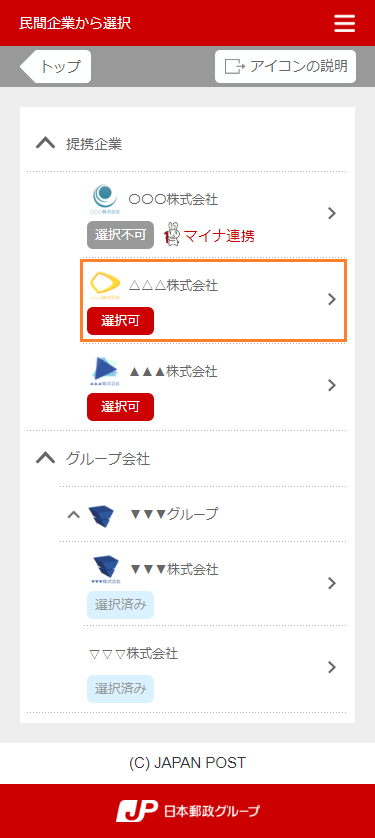
-
- 1差出人選択画面よりステータスが「選択可」となっている差出人を選択します。
- STEP3:対象差出人選択
-
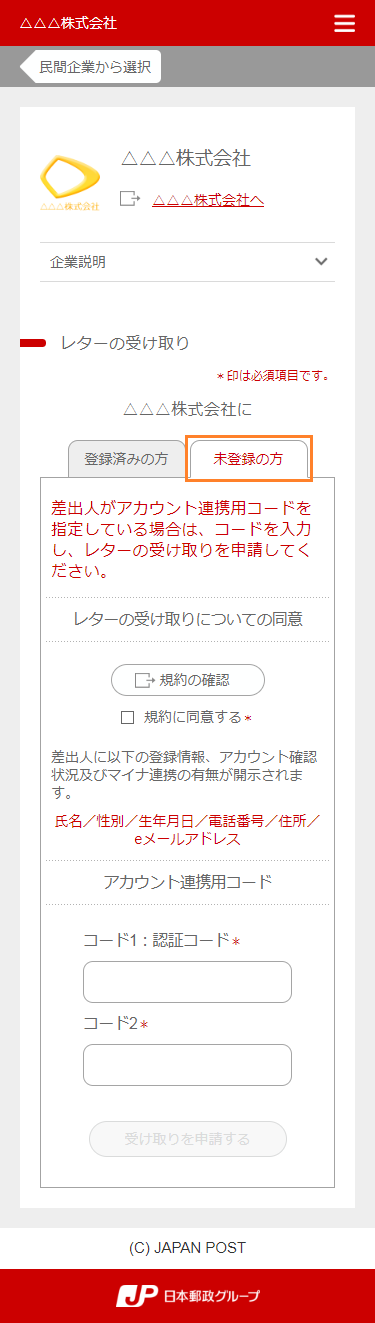
-
- 1「未登録の方」タブを選択します。
- STEP4:アカウントの連携
-
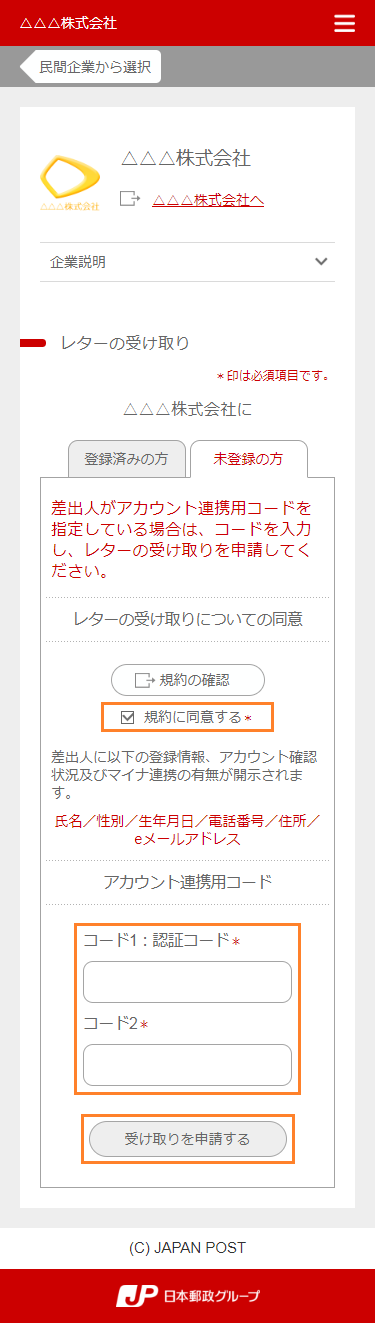
-
- 1規約の確認を行い、「規約に同意する」をチェックします。
- 2アカウント連携用コードを入力します。
- 注意!
- 連携用コードが不要の場合は入力不要です。
- 3「受け取りを申請する」ボタンを選択します。
【補足】連携用コード入力領域の無い画面
連携用コードが不要の場合、下記の通り表示されます。
- STEP5:申請確認
-
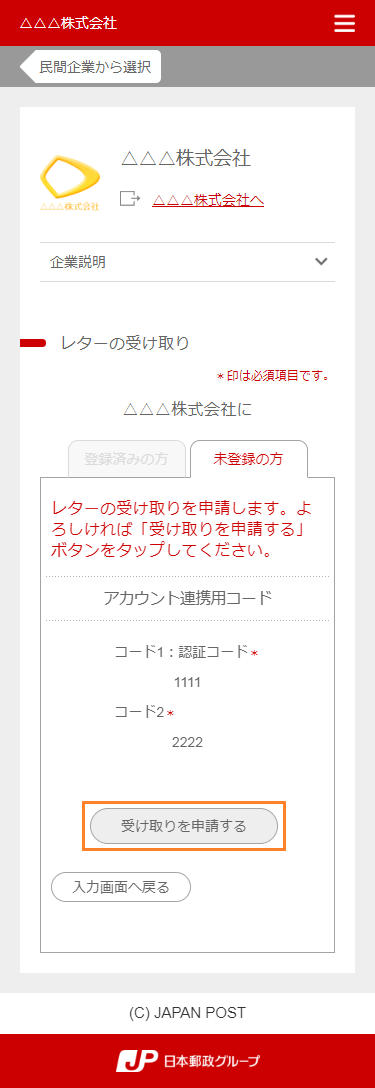
-
- 1内容を確認し「受け取りを申請する」ボタンを選択します。
【補足】連携用コード入力領域の無い画面
連携用コードが不要の場合、下記の通り表示されます。
- STEP6:申請完了
-
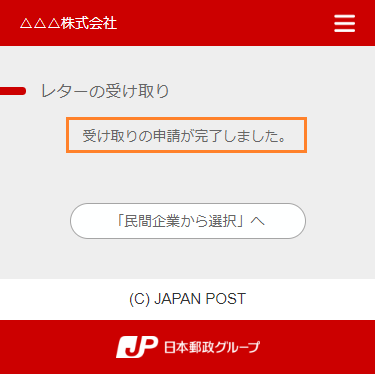
-
- 1受取の申請が完了しました。
8-1-4.
レターの受け取り開始(差出人ウェブサービスから)- STEP1:差出人選択画面の選択
-
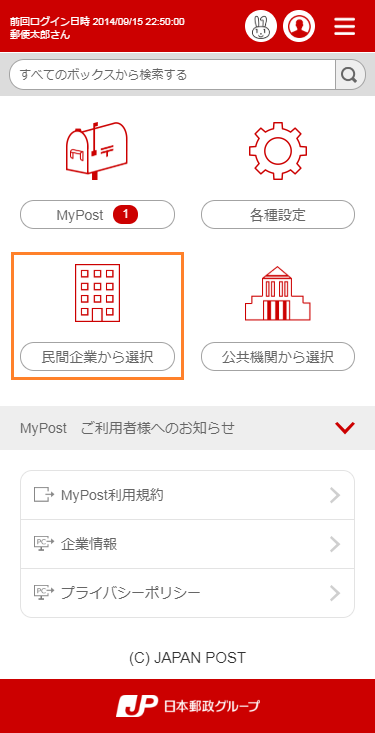
-
- 1トップ画面より「民間企業から選択」もしくは「公共機関から選択」アイコンを選択します。
- STEP2:対象差出人選択
-
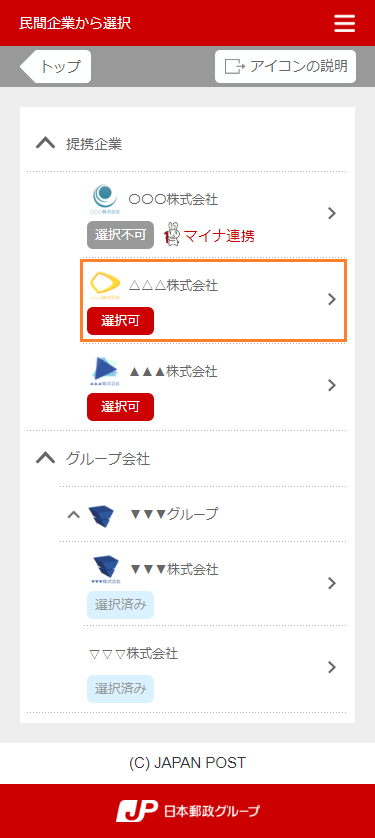
-
- 1差出人選択画面よりステータスが「選択可」となっている差出人を選択します。
- STEP3:差出人リンクへ
-
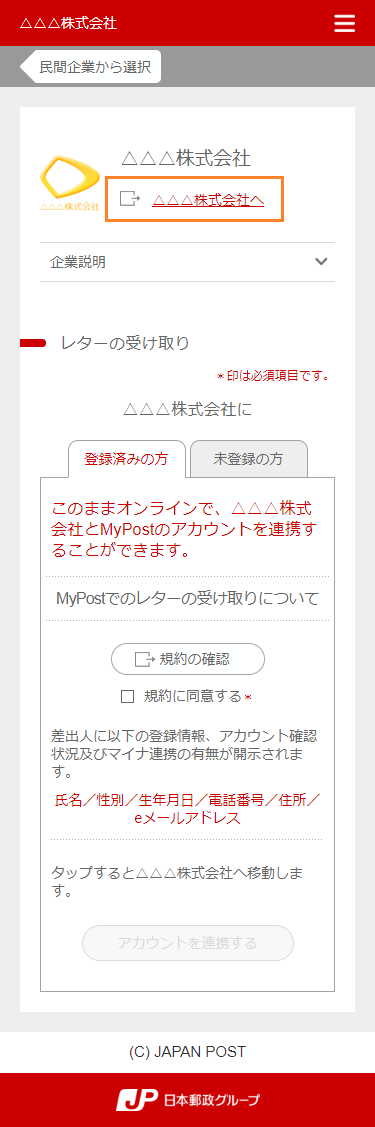
-
- 1差出人のウェブサービスへのリンクを選択します。
- 注意!
- リンク先の各差出人の画面にて操作をお願いします。
- 8-2.
レターの受け取り停止 -
8-2-1.
差出人の選択- STEP1:差出人選択画面の選択
-
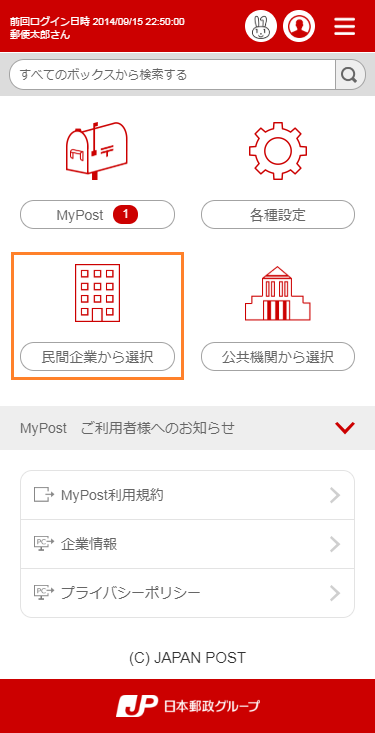
-
- 1トップ画面より「民間企業から選択」もしくは「公共機関から選択」アイコンを選択します。
- STEP2:差出人の選択
-

-
- 1差出人選択画面より、対象の差出人を選択します。
【補足】レターの受け取り停止対象の差出人
「選択済み」アイコンが付いているもののみ解除ができます。
- STEP3:差出人の解除
-
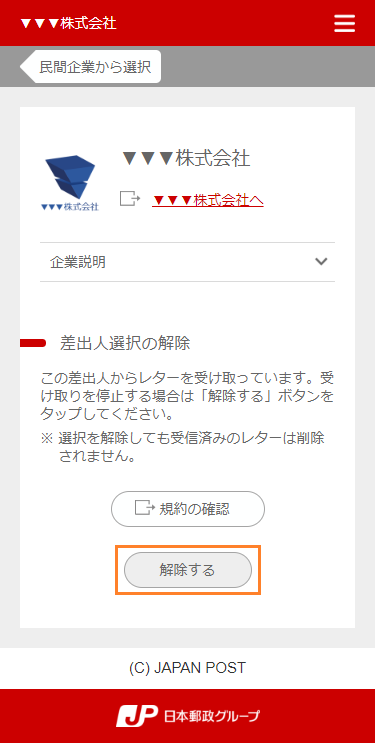
-
- 1「解除する」ボタンを選択します。
- STEP4:解除確認
-
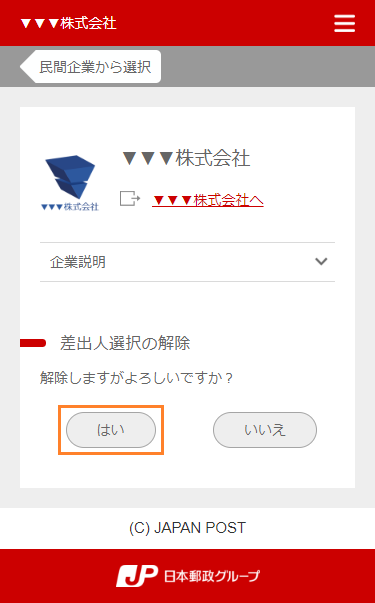
-
- 1差出人の解除確認画面より、「はい」ボタンを選択します。
- STEP5:解除完了
-
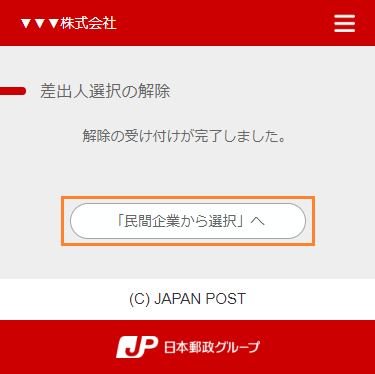
-
- 1差出人の解除が完了します。